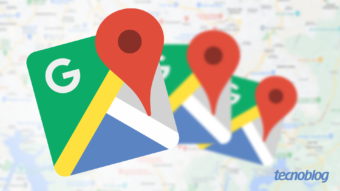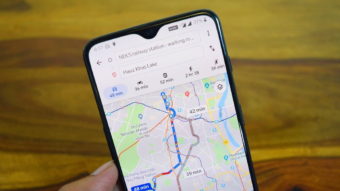Como adicionar um local no Google Maps
Adicionar um local no Google Maps pode facilitar encontrarem a sua empresa ou mesmo criar pontos de referência
Seja para encontrar mais rápido uma loja, por exemplo, ou para mostrar aos clientes onde fica o seu negócio, adicionar um local no Google Maps pode facilitar a vida de quem precisa chegar a algum lugar, ou simplesmente saber onde ele fica. Os locais adicionados podem ser vistos por todos.
É possível usar o recurso tanto no computador, quanto no iOS (iPhone) e em dispositivos Android. Neste último, você pode criar um ponto de referência a partir do endereço de uma casa ou apartamento.

Como adicionar um local pelo Google Maps no computador
1. Abra o Google Maps e pesquise por um endereço;
2. Clique na opção “Adicionar um lugar ausente”;
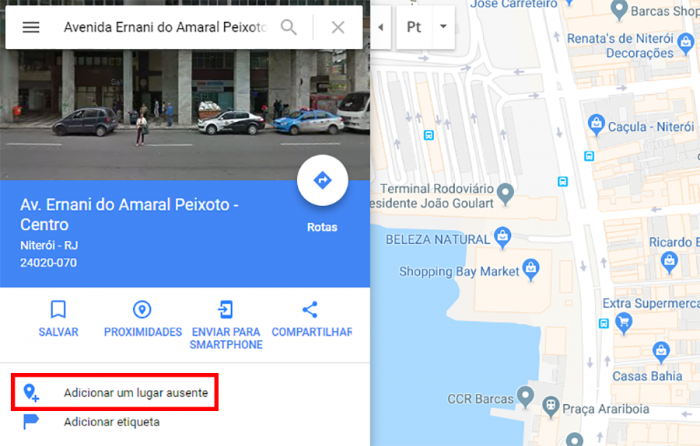
3. Na janela que abrir, insira o nome, local e categoria da localidade;
4. Apesar de não ser obrigatório, quanto mais informações você fornecer, mais rápido será o processo de análise da sua marcação;
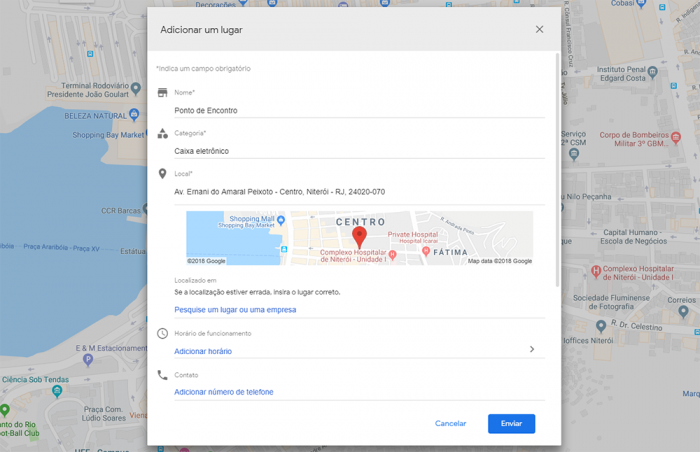
5. Após fornecer todos os dados possíveis, clique em “Enviar”. Você receberá, por e-mail, a confirmação (ou não) da inclusão da sua marcação, assim que ela for revisada. Não é possível adicionar um lugar ausente se você usar o Google Maps no modo Lite.
Como adicionar um local no Google Maps (Android e iOS)
1. Abra o app do Google Maps e toque no ícone de três barrinhas;
2. Agora selecione a opção “Adicionar um lugar ausente”;
3. Uma tela aparecerá com as mesmas opções da versão desktop. Preencha o máximo de informações possíveis.
Importante: o Google não especifica quanto tempo, exatamente, levará para analisar sua marcação. Como dito antes, você receberá um e-mail com o status do processo e possíveis perguntas sobre sua escolha.